win10怎么分屏两个显示器 win10分屏两个显示器方法介绍
更新日期:2022-10-03 08:21:00
来源:互联网
win10怎么分屏两个显示器?在日常办公时,许多用户在使用电脑时由于需要运行多个程序,但是一个屏幕的大小往往不能满足工作需要。所以需要时常切换显示,但是这样太过繁琐,浪费了大量的宝贵时间,所以需要有另一台显示器帮助同时显示内容。那么如何设置win10分屏两个显示器呢,下面一起来了解一下。
win10分屏两个显示器方法介绍
1、桌面空白处右击,选择显示设置。
2、先点击标识,标识出两个显示器。
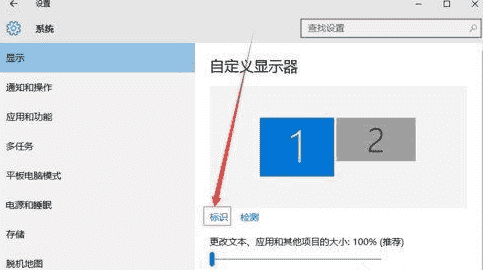
3、选择你需要当主显示器的那个图标,勾选使之成为我的主显示器,点击应用。这样这个显示器就成为了你的主显示器了。
4、多显示器那边选择扩展这些显示器。点击应用。

5、点击显示器1,不松手,拖动位置,就可以把显示器1拖动到显示器2的上面,下面,左面,右面 ,具体拖动到哪里就看你的心情和需求了。
6、分别选择显示器1和显示器2,点击高级显示设置。

7、每个显示器的分辨率可以在这里调。
上面就是win10怎么二分屏的操作方法。双屏显示的好处有很多,比如处理横跨两个以上的屏幕检视大型表格(如EXCEL图表),同时开启多个程序不需频繁地切换使用窗。如果你也需要双屏或多屏操作,不妨按上面的方法来设置。










